Išsaugotos prisijungimo informacijos tvarkymas
Piktogramų supratimas skyriuje „Informacija apie svetainę“
Peržiūrėdami išsamią saugykloje saugomos svetainės abonemento skiltį, rodomos kelios piktogramos:
- Piktograma Eiti į svetainę, esanti lauko URL dešinėje, atidaro svetainę numatytojoje žiniatinklio naršyklėje. Jei įjungta „Autologin“ funkcija, o šioje svetainėje pažymėtas žymės langas „Prisijungti man automatiškai prisijungti“, „Cyclonis Password Manager“ bandys jus automatiškai prisijungti naudodamasi svetainės skydinės informacija, saugoma jūsų saugykloje.
- Kopijavimo prisijungimo piktograma, esanti lauko Prisijungimas dešinėje, nukopijuoja jūsų prisijungimą (ty vartotojo vardą ar el. Pašto adresą) į kompiuterio mainų sritį.
- Pagal numatytuosius nustatymus slaptažodžiai yra užmaskuoti. Jei spustelėsite piktogramą Rodyti/slėpti, esančią lauko Slaptažodis dešinėje, jūsų slaptažodis bus matomas. Norint jį peržiūrėti, gali reikėti įvesti pagrindinį slaptažodį. Jei pažymėsite žymimąjį langelį Visada patvirtinti pranešime, kuris pasirodo reikalaujantis pagrindinio slaptažodžio, jums nebereikės iš naujo įvesti pagrindinio slaptažodžio, kad ateityje būtų rodomi bet kurios iš jūsų saugomų paskyrų svetainės slaptažodžiai. Šią elgseną galite atkurti pakeisdami parametrus Žiūrėti arba redaguoti slaptažodžius, naudodami skirtuką „Advanced“, „Cyclonis Password Manager“ darbalaukio programoje.
- Kopijavimo slaptažodžio piktograma, taip pat esanti dešinėje nuo slaptažodžio lauko, nukopijuoja slaptažodį į jūsų kompiuterio mainų sritį. Jums gali reikėti įvesti pagrindinį „Cyclonis Password Manager“ slaptažodį.
- Informacijos patarimo piktograma, taip pat esanti dešinėje nuo slaptažodžio lauko, pateikia informaciją apie numatomą slaptažodžio stiprumą.
Elemento kontekstinio meniu naudojimas
Elemento kontekstinio meniu piktograma pavaizduota trimis taškais, kurie matomi viršutiniame dešiniajame paskyros elemento kampe. Norėdami peržiūrėti trijų taškų kontekstinį meniu, turite pasirinkti paskyros elementą.
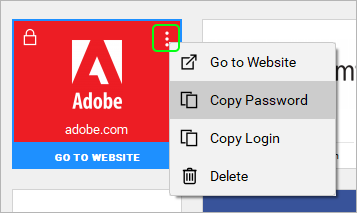
Spustelėjus elemento kontekstinį meniu, turėtų pasirodyti šios parinktys:
- Eikite į svetainę
- Nukopijuokite slaptažodį
- Kopijuoti prisijungimą
- Ištrinti
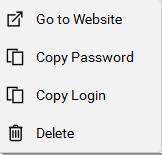
Šios parinktys yra analogiškos funkcijoms, aprašytoms anksčiau skyriuje „Informacija apie svetainę“.
Patarimas: norėdami išsaugoti paskyros pakeitimus skiltyje Tinklalapiai, turėsite spustelėti mygtuką Įrašyti, esantį skiltyje Tinklalapio informacija, apačioje, dešinėje. Jei bandysite palikti skyrių „Informacija apie svetainę“ neišsaugoję pakeitimų, pasirodys langas, kuris jums primins, kad prieš tęsdami turite išsaugoti pakeitimus.

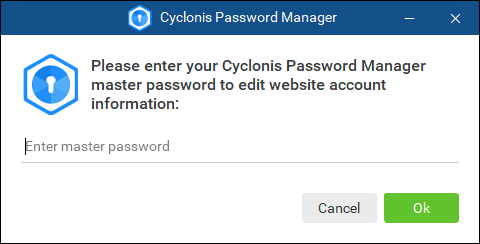
Identifikavimo skyriaus piktogramų supratimas
Peržiūrėdami išsamų saugykloje saugomo identifikavimo skyrių, pasirodys ši piktograma  rodomas.
rodomas.
- Tam tikri laukai gali būti sąmoningai užmaskuoti. Jei spustelėsite piktogramą Rodyti/paslėpti, esančią lauko dešinėje, bus matomi atitinkamo lauko duomenys. Norint jį peržiūrėti, gali reikėti įvesti pagrindinį slaptažodį.
Piktograma Rodyti/Slėpti matoma tiek kaupiamajame, tiek išsamiame rodiniuose. Piktograma pavaizduota toliau pateiktame kaupiamajame rodinyje:
